Hoe de Windows Update-geschiedenis te wissen in Windows 11/10
Deze zelfstudie laat u zien hoe u de updategeschiedenis(clear Update History ) in Windows 11 of Windows 10 wist. Van tijd tot tijd brengt Windows(Windows 11) 11/10 kwaliteitsupdates, stuurprogramma-updates en andere updates, en de lijst met alle geïnstalleerde of mislukte updates is zichtbaar in de pagina met de updategeschiedenis.
In Windows 11 ziet het er als volgt uit:

In Windows 10 ziet het er als volgt uit:
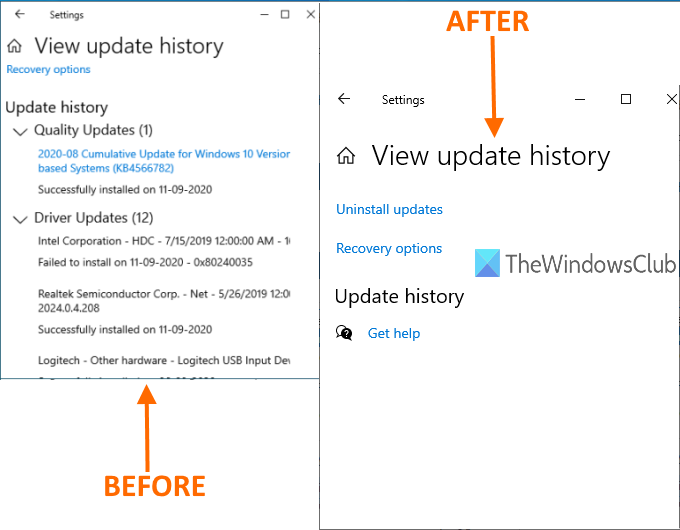
U kunt eenvoudig naar uw Windows Update-geschiedenis zoeken om informatie te krijgen over al die updates in die lijst. Windows 11/10 wilt verwijderen , kunt u een van de methoden gebruiken die in dit bericht zijn behandeld.
In de bovenstaande afbeelding ziet u voor en na vergelijking. Eerder is de lijst met alle updates zichtbaar op de pagina met updategeschiedenis en later wordt de lijst gewist.
Wis Windows Update-geschiedenis(Windows Update History) in Windows 11/10
Dit bericht heeft het over drie manieren om de updategeschiedenis van Windows 11 of Windows 10 te verwijderen:
- Opdrachtprompt gebruiken
- DataStore-map
- BAT-bestand.
1] Opdrachtprompt gebruiken

Open de opdrachtprompt als beheerder(Open Command Prompt as administrator) en voer eerst deze opdracht uit om te voorkomen dat Windows Update Service wordt uitgevoerd:
net stop wuauserv
Voer het tweede commando uit:
del C:WindowsSoftwareDistributionDataStoreLogsedb.log
Het verwijdert een logbestand met de updategeschiedenis(Update) van Windows 11/10 .
Gebruik deze opdracht om de updateservice van Windows 11/10
net start wuauserv
Als deze optie niet de volledige updategeschiedenis wist, kunt u de volgende twee opties proberen.
2] De DataStore-map gebruiken

De map DataStore bevat logbestanden met betrekking tot de updategeschiedenis. Open die map en verwijder die bestanden om de volledige updategeschiedenis te wissen. Daarvoor moet u de Windows Update -service stoppen. U kunt dat doen met behulp van de eerste opdracht die in de bovenstaande optie wordt genoemd.
Gebruik daarna dit pad:
C: > Windows > SoftwareDistribution > DataStore
Selecteer onder DataStore -map het bestand DataStore.edb en de map (DataStore.edb)Logboeken(Logs) en verwijder ze.
Het zal alle updategeschiedenis verwijderen.
Nu moet u dezelfde Windows Update -service opnieuw uitvoeren. Gebruik daarvoor de laatste opdracht die wordt genoemd in de bovenstaande opdrachtpromptoptie(Command Prompt) .
3] BAT-bestand gebruiken
Open Kladblok(Notepad) en plak de volgende scriptinhoud in Kladblok(Notepad) :
@echo off powershell -windowstyle hidden -command "Start-Process cmd -ArgumentList '/s,/c,net stop usosvc & net stop wuauserv & del %systemroot%\SoftwareDistribution\DataStore\Logs\edb.log & del /f /q C:\ProgramData\USOPrivate\UpdateStore\* & net start usosvc & net start wuauserv & UsoClient.exe RefreshSettings' -Verb runAs"
Gebruik de optie Opslaan als(Save as) in het menu Bestand(File) van Kladblok.
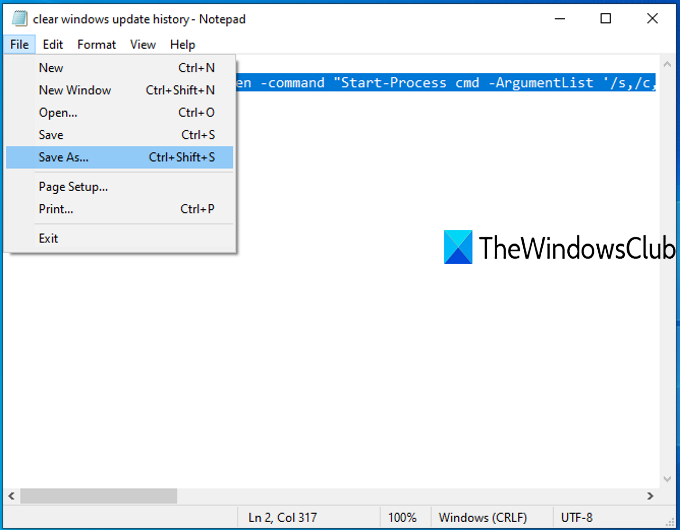
Het venster Opslaan als wordt geopend. (Save as)Nu kunt u de uitvoermap selecteren en dat bestand opslaan als clearupdatehistory .bat -bestand. U kunt elke naam instellen, maar de bestandsextensie moet *.bat zijn.
Dubbelklik op(Double-click) dat BAT - bestand. Als een UAC- prompt verschijnt, drukt u op de knop Ja(Yes) .
Hiermee wordt het BAT - script uitgevoerd, wordt de uitvoering van de Update Orchestrator -service en Windows Service stopgezet, worden logbestanden en andere bestanden gewist en worden de gestopte services opnieuw gestart.
Nu zult u zien dat de Windows Update-geschiedenis(Windows Update History) is gewist.
Ik hoop(Hope) dat deze opties u zullen helpen bij het verwijderen van de updategeschiedenis(Update History) van uw pc met Windows 11/10.
Kan ik de updategeschiedenis(Update History) in Windows 11/10 verwijderen ?
Ja, u kunt de updategeschiedenis verwijderen op computers met Windows 11 en Windows 10 . Er zijn meerdere manieren om het van uw computer te verwijderen. U kunt bijvoorbeeld de opdrachten gebruiken in een verhoogde Command Prompt/Windows Terminal prompt, bestanden verwijderen uit de bestandsverkenner(File Explorer) , enz. Hoe dan ook, het doet hetzelfde op uw pc.
Kunt u de logbestanden van Windows Update verwijderen?(Windows Update)
Ja, u kunt de logbestanden van Windows Update van uw computer verwijderen. (Windows Update)Er zijn drie manieren om de logbestanden te verwijderen: met behulp van Verkenner(File Explorer) , een BAT -bestand maken en de opdrachtprompt(Command Prompt) gebruiken . Als u problemen ondervindt bij het verwijderen van de logbestanden met Verkenner(File Explorer) , kunt u ze verwijderen met behulp van het BAT -bestand.
Related posts
Waar te vinden en hoe het Windows Update-logboek te lezen in Windows 11/10
Windows Update loopt vast bij het downloaden van updates in Windows 11/10
Windows Update kan niet worden geïnstalleerd of kan niet worden gedownload in Windows 11/10
Hoe Windows Update-componenten te resetten in Windows 11/10
Windows Update onderbreken in Windows 11/10 tot 365 dagen
Controleren op updates in Windows 11/10
Windows 10 Update beheren of stoppen met WAU Manager
We konden geen verbinding maken met de updateservice in Windows 11/10
Windows-updates verbergen met PowerShell in Windows 11/10
Een van de updateservices werkt niet goed in Windows 11/10
Hoe Windows Update-foutcode 0x80070012 op te lossen?
Hoe u Windows Update-foutcode 80244010 kunt oplossen
Hoe u Windows Update-fout 0xc1900201 kunt oplossen
Best practices om de installatietijden van Windows Update te verbeteren
Uw organisatie heeft automatische updates uitgeschakeld in Windows 11/10
Fix Windows 10 Update-fout 0x800703F1
Windows Update blijft zichzelf automatisch uitschakelen in Windows 11/10
Wat is wauserv? Hoe wuauserv hoog CPU-gebruik op te lossen in Windows 11/10
Knop Problemen oplossen op de Windows Update-pagina
Wat is Windows Update Medic Service (WaaSMedicSVC.exe)?
